家のインターネットが調子が悪く、WiFiが使えない状況です。
iOS7.1.1のダウンロードしてインストールするにはWiFiネットワークが必要になります。
しかし、そのWiFiが無い・・・。
そんな時に、使える方法です
iOS7.1.1をWiFi環境なしインターネット環境なしにインストールする方法
家にインターネットが無くてもアップデートできる方法には、条件があります。
それは
- iTunesがインストールされたパソコンがあること
- iPhoneでデザリングが使用できること。
です。
ざっくり言うと、iPhoneとパソコンをUSB接続し、iPhoneのデザリングを利用しiTunesからiOSをアップデートさせる方法になります。
iOS7.1.1のリリース日2014/4/23。アップデートの詳細
iOS 7.1.1は機能が向上し、問題が修正されています。
また、セキュリティアップデートが含まれています。主な変更点は以下の通りです。
• Touch ID指紋認証機能がさらに向上
• キーボードの応答に影響を及ぼす問題を修正
• VoiceOverがオンの状態でBluetoothキーボードを使用している時に起きる問題を修正
まあ、iPhone5ではあまり使用しないものばかりですが、上記は主要な変更点のみで、他にも変更はされていると思いますので、
早速アップデートしてみましょう。
1,iTunesを起動させるとiPhoneソフトウェアのアップデートメッセージが出る
iPhoneの「インターネット共有」をオンにして、パソコンとUSB接続し、iTunesを起動します。
すると、上記のようなメッセージが出てきますので、「ダウンロードして更新」ボタンを押します
自動で表示されない場合はデバイスでiPhoneを選択し、概要の「更新」ボタンを押します
2,iPhoneを更新する前にiTunesライブラリに転送
「続ける」を押します。
キャンセルすると、アップデート出来ません。
3,iPhoneはiOS 7.1.1ソフトウェアに更新されます
「iPhoneはiOS 7.1.1ソフトウェアに更新されます」メッセージに対し、「更新」ボタンを押します。
4,iPhoneソフトウェアの更新、iOS7.1.1の修正内容
「次へ」ボタンを押します
5,Apple iOSソフトウェア仕様許諾
「同意する」ボタンを押します
6,ダウンロードされるのを待ちます
うちの環境では、ダウンロードに15分
バックアップに2分
7,iPhoneソフトウェの更新中。iPhoneがアップデート中で使用できなくなる
iPhoneがシャットダウンされます。
iPhoneが使えずダウンいている時間は約6分
その後、再度iPhoneが再起動されます。約2分
次回iPhoneが起動してくるとバージョンアップが完了しています。
iOS7.1.1のアップデート所要時間
iOS7.1.1のアップデート所要時間は、約25分でした。
そのうち、iPhoneが使用できなくなる時間は、約8分でした。
注意、iPhoneからiOSバージョンするとWiFiとBluetoothがオンに変更
不思議なことに、iPhoneからiOS7.1.1のバージョンを行ったところ、
普段オフにしていたWiFiとBluetoothがオンになっていました。
もしも、元々オフにしている方がいましたらご注意ください
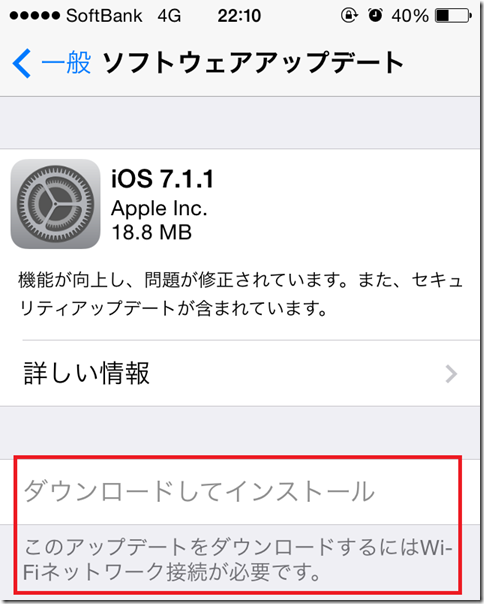



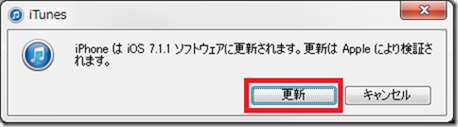
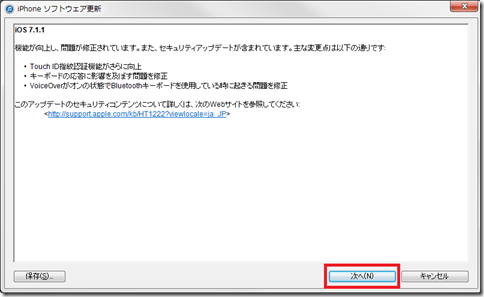




0 件のコメント:
コメントを投稿